Ativar um iPhone ou iPad é crucial para configurar um novo dispositivo ou restaurar um existente. No entanto, muitos usuários encontram erros de ativação do iPad ou iPhone, o que pode ser frustrante. Normalmente, esses problemas de ativação podem ser resolvidos manualmente. Agora você está no lugar certo.
Este artigo explora as razões por trás desse problema. E fornecerá soluções específicas para correção incapaz de ativar o iPhone ou iPad. Você pode obter respostas aqui para ativar um novo dispositivo iOS ou resolver problemas de ativação com um dispositivo usado. Continue lendo.
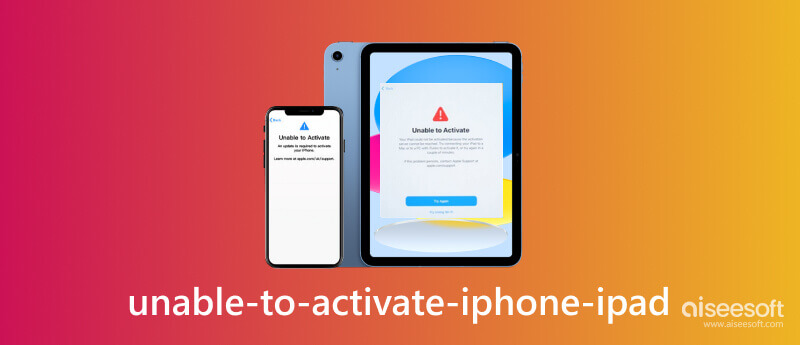
Você pode ver algumas mensagens de iPad/iPhone não ativadas ao ativar um iPhone novo ou usado. Aqui estão alguns avisos informativos comuns:
Se você encontrar a mensagem 'Não foi possível ativar', você deve compreender os motivos e resolver esse problema de maneira eficaz. Agora, explore as possíveis causas que podem levar à falha na ativação.
• Erro do SIM: O motivo mais comum para falha na ativação é um cartão SIM inserido incorretamente ou sem suporte. Quando não consegue reconhecer o seu cartão SIM, a ativação deste dispositivo falhou.
• Conexão de internet: Uma conexão de Internet estável e confiável é essencial para ativar um iPhone ou iPad. A ativação poderá falhar se o dispositivo não conseguir estabelecer uma conexão (rede celular ou Wi-Fi).
• Servidor de ativação: Os servidores de ativação da Apple às vezes podem enfrentar dificuldades técnicas, levando a problemas de ativação. Pode ocorrer quando há atividades de manutenção do servidor.
Agora que você sabe por que meu novo iPhone ou iPad não está sendo ativado, passe para a próxima parte. Você obterá maneiras detalhadas de resolver o erro de ativação em seu dispositivo novo e usado.
Esta parte oferece 4 maneiras gratuitas de corrigir o erro de ativação em um novo iPhone ou iPad. Leia agora.
A primeira forma é confirmar se o cartão SIM está inserido corretamente no seu iPhone ou iPad.
Você pode remover o cartão SIM com cuidado. Em seguida, verifique se há sinais de danos ou sujeira. Em seguida, insira-o novamente com segurança na bandeja do SIM. Certifique-se de que ele se ajusta bem e está posicionado corretamente.

Às vezes, uma reinicialização pode resolver problemas de ativação. Reinicie o seu iPhone ou iPad e tente novamente o processo de ativação.
Se o iPad (Mini) não puder ser ativado, siga aqui para reiniciar o iPad manualmente.
Se o iPhone não puder ser ativado, siga os Passos abaixo de acordo com o seu modelo para reiniciar o iPhone.
iPhone 8 ou posterior: Liberte o Aumentar o volume botão rapidamente após pressioná-lo. Em seguida, pressione e solte Volume baixo rapidamente. Por fim, mantenha pressionado e segure simultaneamente o Lado botão até aparecer o logotipo da Apple.
iPhone 7 ou 7 mais: Mantenha pressionado o botão Lado e Volume baixo botões. Depois disso, o logotipo da Apple pode aparecer na tela.
iPhone 6, 6s, 6s plus ou SE (1ª geração): Mantenha pressionado o botão Lado e Início botões juntos. Após alguns segundos, sua tela aparecerá com o logotipo da Apple.
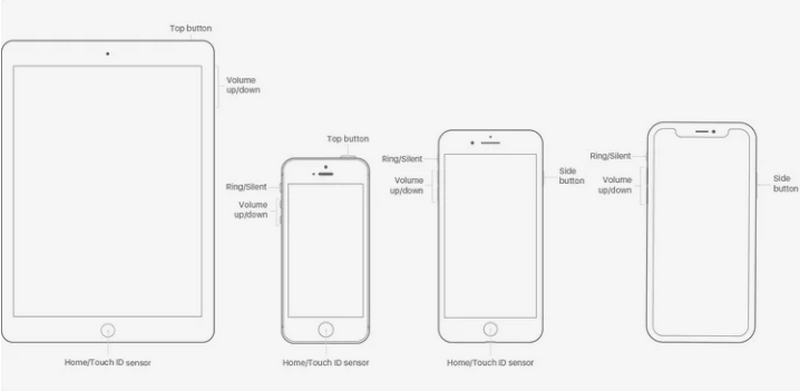
A ativação do iPhone ou iPad requer uma rede estável. Se você não conseguir ativar o dispositivo iPhone ou iPad, verifique se ele está conectado a uma rede Wi-Fi ou a dados de celular.
Se você usa Wi-Fi, certifique-se de que o dispositivo esteja conectado a uma rede estável com sinal forte. Se você usa dados de celular, verifique se seu plano de dados está ativo e com sinal forte. Além disso, você pode tentar ativar e desativar o Modo Avião para atualizar as conexões de rede.
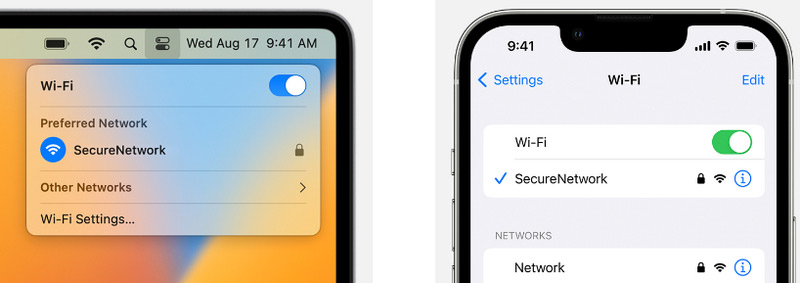
Se o problema de ativação persistir depois de tentar os métodos acima, tente ativar seu iPhone ou iPad usando o iTunes em um computador.
Se aparecer uma nova janela que diz 'Configurar como novo' or 'Restaurar do backup', o que significa que seu iPhone ou iPad está ativado. Caso contrário, a ativação falhou.
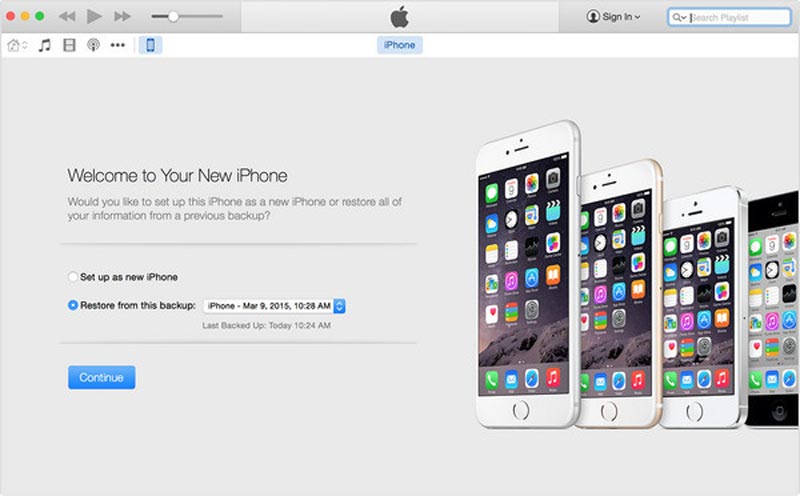
Por favor, você instalou a versão mais recente do iTunes no seu computador. Se não for, você deveria atualizar o iTunes antes de ativar seu iPhone ou iPad.
Se todo o método mencionado acima não conseguir ativar um novo iPhone ou iPad, entre em contato com sua operadora rapidamente.
Se você comprar um dispositivo iOS usado, incluindo iPhone ou iPad, o dispositivo poderá ter o bloqueio de ativação do iCloud resolvido pelo usuário anterior. Você deve remover o bloqueio de ativação com o ID Apple e senha anteriores para ativar o dispositivo. Felizmente, você pode experimentar software profissional, Desbloqueador de iPhone Aiseesoft, para remover o bloqueio de ativação do iCloud sem senha. Depois, você pode prosseguir com a ativação no seu iPhone ou iPad. Além disso, esta ferramenta pode ajudá-lo a limpar a senha, remover o ID Apple/tempo de tela, desbloquear o MDM, etc.
100% seguro. Sem anúncios.
100% seguro. Sem anúncios.
Quando você não conseguir ativar seu iPhone ou iPad, siga aqui.
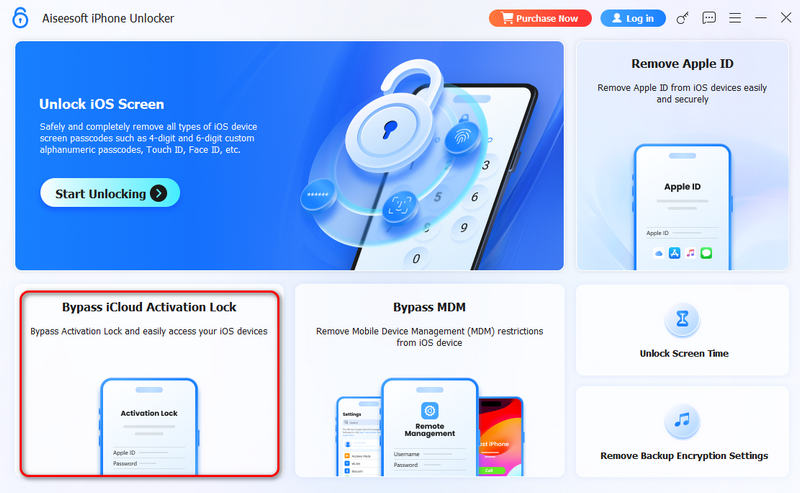
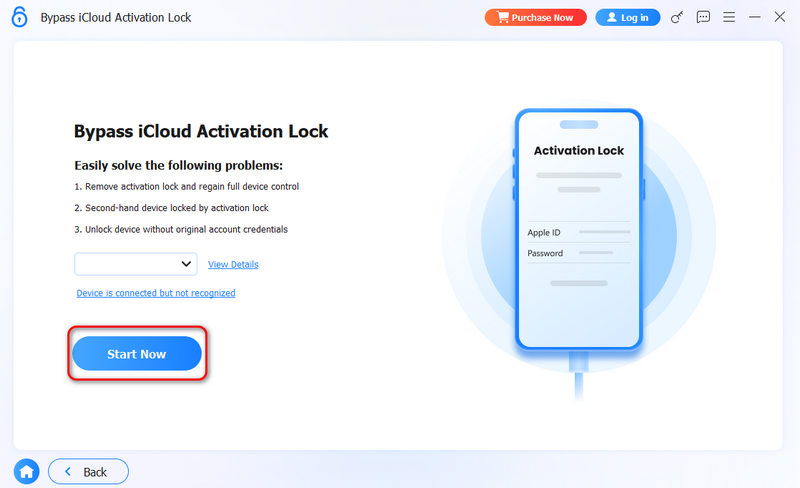
Depois que o bloqueio de ativação do iCloud for removido com sucesso, continue ativando o dispositivo iOS.
Por que meu iPhone não está ativando a Verizon?
O motivo mais comum é que você não está em uma área com cobertura da Verizon. Se não houver sinal de rede, o seu iPhone não poderá ser ativado. Além disso, se o seu iPhone for incompatível com a rede Verizon, você não poderá ativá-lo.
Como posso corrigir a impossibilidade de ativar o iPhone 7 sem serviço?
Se o seu iPhone 7 não conseguir ativar e perceber que não há serviço, você deve remover o cartão SIM. Em seguida, reinsira o cartão SIM novamente.
Você pode ativar o iPad sem o iTunes?
Sim. O iTunes não é necessário para a ativação inicial de um iPad. E você pode ativar seu iPad usando o iCloud ou um cartão SIM.
O que é um bloqueio de ativação no iPad?
O Bloqueio de Ativação é um recurso de segurança que vincula um iPad ao ID Apple e à conta iCloud do proprietário. Pode impedir o acesso não autorizado se o dispositivo for perdido ou roubado. Garante que o iPad permaneça bloqueado sem o ID Apple correto.
Podemos configurar o iPad sem Apple ID?
Não. Não é possível configurar um iPad sem um ID Apple. É necessário um ID Apple para ativar e usar o iPad durante o processo de configuração. O ID Apple permite recursos como Find My e Bloqueio de ativação para maior segurança. Se você não tiver um ID Apple, deverá criar um durante a configuração.
Conclusão
Este artigo analisa diversas razões sobre não é possível ativar o iPhone e iPad. Conhecendo as causas, você pode seguir com eficácia as etapas de solução de problemas para resolver problemas de ativação. Seja ativando um novo dispositivo iOS ou lidando com um dispositivo usado, as soluções ajudarão você a superar os obstáculos de ativação. Se você encontrar dúvidas durante a ativação, comente abaixo.
Bloqueio de ativação do iOS
Ignorar bloqueio de ativação do iOS
Desbloquear tela do iOS
Dicas do iCloud

Para corrigir o bloqueio da tela do iPhone, a função de limpeza de senha pode ajudá-lo muito. E você também pode limpar facilmente a senha do Apple ID ou do Screen Time.
100% seguro. Sem anúncios.
100% seguro. Sem anúncios.
Parabéns!
Você se inscreveu com sucesso em nossa newsletter. O exclusivo 40% de desconto para assinantes é AISEFOKS . Agora você pode copiá-lo e usá-lo para aproveitar mais benefícios!
Copiado com sucesso!